
文章插图
演示机型:华为MateBook X
系统版本:win10
APP版本:ps 2020
怎么抠图把照片中的一部分换掉共5个步骤,以下是华为MateBook X、win10下的详细操作:

文章插图
打开图片,复制图层,关闭背景图层 。

文章插图
用“魔术棒工具”点击背景,反选 。

文章插图
用“多边形套索工具”添加或者减少,修改选区 。
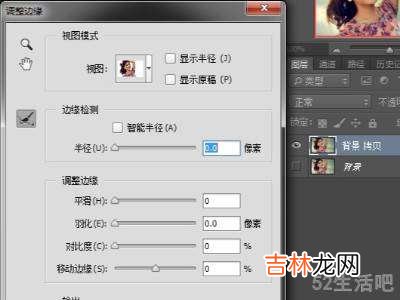
文章插图
用“调整边缘”修改头发等细微处 。

文章插图
“拷贝--粘贴”,关闭拷贝图层,保存为png格式图片,抠图完成 。
END
【怎么抠图把照片中的一部分换掉?】总结:以上就是关于怎么抠图把照片中的一部分换掉的具体操作步骤,希望对大家有帮助 。
经验总结扩展阅读
- 华为p40怎么恢复出厂设置?
- 朋友圈文字折叠只显示一行怎么办?
- win7怎么调出蓝牙?
- 淘宝买菜怎么确认收货?
- 苹果手机面部识别无法录入怎么办?
- 蚕宝宝的窝怎么做?
- 网易云拉黑对方怎么恢复?
- 探探怎么匿名发帖子?
- 抖音怎么把脸突然拉近?
- 抖音怎么重新编辑文字?













